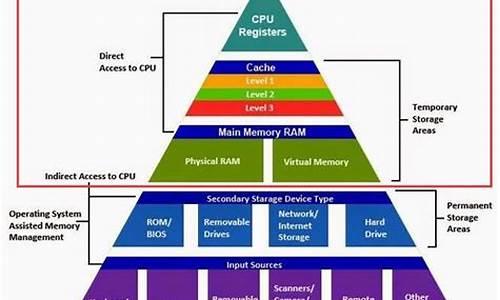系统菜单在哪-电脑系统菜单怎么用
1.电脑的windows高级选项菜单里那些8样模式怎么使用?
2.电脑开机按F8进入的Windows高级选项菜单下的各种模式有什么作用?
3.笔记本电脑如何打开win10个性化菜单
电脑的windows高级选项菜单里那些8样模式怎么使用?
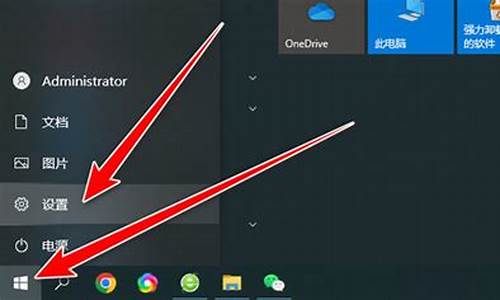
一、安全模式\x0d\\x0d\ 系统问题举例:最近我给Windows XP打上了SP2补丁(非正式版本),可是之后在安装瑞星杀毒软件的过程中出现了蓝屏现象,而且每次在出现Windows登录窗口时都会自动重启,这是怎么回事?该如何解决呢? 专家支招:这是因为安装的SP2补丁与瑞星杀毒软件不兼容造成的,要解决该问题,可以在“安全模式”中来完成。 模式说明:“安全模式”是系统仅次于“正常模式”之后的最常用的启动模式,该模式仅使用最基本的驱动程序(比如键盘、鼠标等)启动Windows XP,不支持网络功能。通过“安全模式”可以解决Windows在启动或使用过程中出现的大部分问题,比如感染、不能正常启动、账户被停用等等。\x0d\\x0d\ \x0d\解决步骤: \x0d\\x0d\ 第一步,在“Windows XP高级选项菜单”中选择“安全模式”并回车。 第二步,在出现的提示窗口中单击“是”按钮,这样可以在安全模式下工作,单击“否”按钮可以使用系统还原来还原计算机到以前的状态。 第三步,进入“安全模式”后,我们会发现桌面的四个角都有“安全模式”的字样(如图2),打开“我的电脑”,找到瑞星软件的安装目录,比如“系统安装盘\Program Files\rising”,然后分别打开r、rfw文件夹,分别运行其中的“UnInst.exe”删除软件即可。这样重新启动到正常模式后就不会出现自动重启现象了。\x0d\ 二、带网络连接的安全模式\x0d\\x0d\ 系统问题举例:最近我给创新SB Live!声卡安装了新的驱动程序,结果每次登录Windows XP的时候速度特别慢,而且经常会死机,该如何解决这个问题? 专家支招:可能是因为安装了不兼容的驱动程序造成的。我们知道创新SB Live!声卡有很多种驱动程序,要解决该问题,可以先卸载已安装的驱动,再重新安装通用驱动程序。 模式说明:该模式顾名思义就是指加载了网络功能的“安全模式”,在启动时会加载网络设备驱动程序和网络服务,这样就能访问局域网和Internet,并能从网上下载相应的修复工具和驱动程序来解决各种软件问题,以及因为硬件驱动程序造成的问题。\x0d\ 三、带命令行提示的安全模式 \x0d\ 系统问题举例:在Windows XP中,我为了禁止《泡泡堂》游戏运行,选择在“组策略”窗口中展开“用户配置→管理模板→系统”。接着双击右侧窗口的“只运行许可的Windows应用程序”项,选 中“已启用”,并添加了notepad、gpedit.msc等允许的程序。可是结果事与愿违,现在根本无法运行“组策略”和其他程序了,总是出现本次操作被取消的提示? 专家支招:这是因为错误的“组策略”设置造成的,可以在“带命令行提示的安全模式”中打开“组策略”窗口改回设置,即可解决问题。要想再阻止的话,可以双击“不要运行指定的Windows应用程序”来设置。 模式说明:该模式其实就是在“安全模式”中打开“cmd.exe”(命令提示符)窗口,通过输入相应的命令来解决各种问题,可实现的功能跟“安全模式”完全一样。\x0d\ 解决步骤:\x0d\\x0d\ 第一步,在“Windows XP高级选项菜单”中选择“带命令行提示的安全模式”并回车。 第二步,进入安全模式后,在命令提示符下输入“mmc”,按下回车键后打开控制台窗口。 第三步,依次点击“文件→添加/删除管理单元→添加”,选择“组策略”管理单元,单击“添加”按钮,再分别单击“完成”、“关闭”、“确定”即可。这样,“组策略”管理单元将被添加到控制台窗口中。 第四步,展开“用户配置→管理模板→系统”,双击右侧窗口的“只运行许可的Windows应用程序”项,在属性窗口中选择“未配置”,单击“确定”按钮即可。 第五步,按下“Ctrl+Alt+Del”组合键,选择“关机”,并重新启动电脑即可。Win XP高级选项菜单应用实例(下)\x0d\ Windows 2000/XP的启动菜单相对于Windows 98先进了很多,按下“F8”键后,会出现一个全中文界面的“Windows XP高级选项菜单”(如图),上期我们谈到其中的安全模式、带网络连接的安全模式、带命令行提示的安全模式的应用实例,本期我们继续来探索“F8”键背后的其它应用。 \x0d\ 四、对故障了如指掌——启用启动日志\x0d\\x0d\ 系统问题举例:我的VIA主板板载的AC’声卡,在安装了从网上下载的WDM驱动后,发现每次重启之后电脑不能正常发声。而且在“设备管理器”中没有发现声卡设备。究竟驱动装好没有,我们如何判断呢? 专家支招:这可能是因为安装了不兼容的驱动程序造成的,这样在启动Windows XP的时候没有加载AC’声卡驱动程序。要解决该问题可以先尝试“启用启动日志”运行系统,再找到问题根源。 模式说明:启用启动日志模式可以在系统启动后生成一个名为ntlog.txt文件,将系统启动过程中加载的和未加载的驱动程序记录到该文件中。 解决步骤: 第一步,打开“系统盘:\Windows”目录,删除其中的ntlog.txt文件。 第二步,重新启动Windows,在Windows XP高级选项菜单中选择“启用启动日志”模式启动。 第三步,进入Windows XP,打开ntlog.txt文件,“Loaded driver”部分表示加载的驱动程序,而“Did not load driver”部分表示未加载的驱动程序,通过查找“viaudio.sys”查看是否加载。如果没有加载,就重新安装驱动程序;如果已经加载,但是不能用,就重新寻找并安装兼容的驱动程序。\x0d\\x0d\五、显示器“还魂法宝”——启用VGA模式 \x0d\\x0d\ 系统问题举例:一次给显示器手工设置了高刷新频率后,显示黑屏,而且重新启动计算机后,故障如故。该怎么办? 专家支招:这是因为设置了过高的显示器刷新频率 造成的黑屏,可以尝试“启用VGA模式”来重新设置合适的刷新频率。 模式说明:VGA模式可以使用标准的VGA驱动程序来启动Windows XP,这样可以重新设置显示器的刷新频率。还可以删除安装错误的显卡和显示器驱动程序。 解决步骤: 第一步,重新启动Windows XP,在“Windows XP高级选项菜单”中选择“启用VGA模式”并回车。 第二步,打开“桌面属性”窗口,选择“设置”选项卡,单击右下角“高级”按钮。 第三步,选择“监视器”选项卡,在“屏幕刷新频率”中选择合适的刷新频率,连续单击“确定”按钮即可。\x0d\ 六、系统“救命稻草”——最后一次正确的配置\x0d\\x0d\ 系统问题举例:今天,我给电脑重装了Windows XP,安装过程中一切正常,可是在安装完成后重新启动时出现蓝屏,并提示“Stop:0x0000000A”,这是怎么回事?该如何解决这个问题? 专家支招:这一般是由于安装了与Windows XP不兼容的硬件驱动程序造成的,我们尝试“最后一次正确的配置”。如果不能解决问题,可以尝试恢复驱动程序操作。 模式说明:该模式可以利用系统在最近一次保存的正确的系统配置来启动Windows XP,包括注册表、驱动程序等等配置信息。\x0d\解决步骤: 第一步,重新启动Windows XP,按下F8键,在“Windows XP高级选项菜单”中选择“最后一次正确的配置”并回车来让系统恢复注册表及其他文件。 第二步,如果还不能解决问题,可以再次重新启动Windows XP,进入“安全模式”,打开“设备管理器”。 第三步,打开不兼容的硬件属性窗口,选择“驱动程序”选项卡,单击“返回驱动程序”按钮来卸载当前的驱动程序,并还原到以前的驱动程序。另外,还可以使用“系统还原”将系统还原到以前的Windows XP状态。\x0d\\x0d\七、活动目录修复工具——目录服务恢复模式\x0d\ 系统问题举例:有的公司是通过AD(Active Directory,活动目录)管理用户数据的,可是最近不知道怎么回事,AD数据库数据丢失了,以前做过备份的,该如何恢复? 专家支招:因为恢复AD数据库不能在AD服务正常运行时进行,那么我们可以借助于“目录服务恢复模式”,通过系统还原工具来完成。 模式说明:“目录服务恢复模式”是安全模式的一种,通过该模式可以进行Windows XP域控制器的AD的修复以及恢复。 解决步骤: 第一步,重新启动Windows XP,在“Windows XP高级选项菜单”中选择“目录服务恢复模式(只用于Windows 域控制器)”并回车。 第二步,在登录对话框中,输入具有管理器权限的用户名和密码登录系统。在出现提示窗口时,单击“是”按钮进入“安全模式”。 第三步,依次点击“开始→所有程序→附件→系统工具→备份”,在“备份或还原向导”窗口中单击“下一步”。选择“还原文件和设置”,单击“下一步”继续。 第四步,在“还原项目”中选择已经备份的AD数据库,单击“下一步”继续;然后按提示进行相应的操作即可,最后重新启动计算机就完成了AD数据库的恢复。\x0d\ 八、硬件故障排查工具——调试模式\x0d\\x0d\ 系统问题举例:最近我的Windows XP经常不能正常启动,但是又找不到具体的原因,该怎么办? 专家支招:造成这种故障的原因很多,可能是由于硬件驱动程序不兼容,或者等软件问题造成的。如果是前者可以尝试使用“调试模式”来反复调试,找到原因;如果是后者,可以通过杀毒软件进行扫描以解决问题。 模式说明:通过该模式可以检查硬件使用的实模式驱动程序是否会和Windows XP发生冲突,以找出硬件问题的所在。 解决步骤: 第一步,重新启动Windows XP,在“Windows XP高级选项菜单”中选择“调试模式”并回车。 第二步,在进入Windows XP后,分别用记事本打开C盘中autoexec.bat和config.sys文件。 第三步,删除或增加要启动的硬件驱动程序,再重新启动Windows,并选择“调试模式”反复进行测试,最终查出有冲突的硬件。
电脑开机按F8进入的Windows高级选项菜单下的各种模式有什么作用?
1、? 安全模式
系统只使用一些最基本的文件和驱动程序启动。进入安全模式是诊断故障的一个重要步骤。如果安全模式启动后无法确定问题,或者根本无法启动安全模式,那你就可能需要使用紧急修复磁盘ERD的功能修复系统了。
2、带网络连接的安全模式
在安全模式下启动 Windows,包括访问 Internet 或网络上的其他计算机所需的网络驱动程序和服务。
3、 带命令提示符的安全模式
使用命令提示符窗口在安全模式下启动 Windows,而不是通过一般的 Windows 界面启动。此选项适用于 IT 专业人员和管理员。
4、 启用启动日志
创建文件 ntlog.txt,该文件列出所有在启动期间安装并可能对高级疑难解答非常有用的驱动程序。
5、 启用V模式
使用当前驱动程序和低分辨率及刷新率设置启动 Windows,可以使用此模式重置显示设置。使用基本VGA驱动程序启动Windows。当安装了使Windows不能正常启动的新显卡驱动程序,或由于刷新频率设置不当造成故障时,这种模式十分有用。当在安全模式下启动Windows时,只使用最基本的显卡驱动程序。
6、 最近一次的正确配置(高级)
使用最近一次正确工作的注册表和驱动程序配置启动 Windows。
7、 目录服务还原模式
启动运行 Active Directory 的 Windows 域控制器,以便可以还原目录服务。此选项适用于 IT 专业人员和管理员。
8、 调试模式
以供 IT 专业人员和系统管理员使用的高级疑难解答模式启动 Windows。
9、 禁用系统失败时自动重启
因错误导致 Windows 失败时,阻止 Windows 自动重启。仅当 Windows 陷入循环状态(即 Windows 失败,尝试重启后再次失败)时,选择此选项。
扩展资料:
VGA(Video Graphics Array)是IBM于1987年提出的一个使用模拟信号的电脑显示标准,这个标准已对于现今的个人电脑市场已经十分过时。即使如此,VGA仍然是最多制造商所共同支援的一个低标准,个人电脑在加载自己的独特驱动程式之前,都必须支援VGA的标准。
目前大多数计算机与外部显示设备之间都是通过模拟VGA接口连接,计算机内部以数字方式生成的显示图像信息,被显卡中的数字/模拟转换器转变为R、G、B三原色信号和行、场同步信号,信号通过电缆传输到显示设备中。对于模拟显示设备,如模拟CRT显示器,信号被直接送到相应的处理电路,驱动控制显像管生成图像。而对于LCD、DLP等数字显示设备,显示设备中需配置相应的A/D(模拟/数字)转换器,将模拟信号转变为数字信号。在经过D/A和A/D2次转换后,不可避免地造成了一些图像细节的损失。VGA接口应用于CRT显示器无可厚非,但用于连接液晶之类的显示设备,则转换过程的图像损失会使显示效果略微下降。
主要应用在,显示分辨率设置过高,显示器黑屏,无法正常显示了。要修复这个问题,就必须启动到VGA模式,这样分辨率、刷新率会很低,方便用户更改到合适的设置。
参考资料:Microsoft windows帮助-高级启动选项
笔记本电脑如何打开win10个性化菜单
在Win10系统 笔记本 电脑中,我们需要打开个性化菜单,才能对桌面的背景以及开始菜单等进行设置,可是有些用户碰到个性化菜单打不开的情况,不知道怎么回事?没关系,下面就由我跟大家分享具体的解决 方法 吧,希望对大家有所帮助~
笔记本电脑打开win10个性化菜单的方法
1.首先按下快捷键?win+R?,然后弹出程序的运行菜单,在里面输入?gpedit.msc?的命令,点击确定。(如下面所示)
2.打开本地组略编辑器,点击?计算机配置-windows设置-安全设置-本地策略-安全选项?(如下图所示)
3.在点击安全选项之后,出现很多策略组,点击鼠标滑动找到?用户帐户控制:用于内置管理员帐户的管理员批准模式?选项。(如图所示)
4.找到后右键点击属性打开,把本地安全设置改为?已启用?,点击?确定?,重启电脑即可。(如图所示)
笔记本电脑如何打开win10个性化菜单相关 文章 :
1. Win10进入传统个性化设置界面的方法
2. 怎么使用win10的个性化设置
3. win10常用设置如何添加到菜单
4. win10系统怎么设置个性化
5. 怎么让win10系统菜单改成win7样式
声明:本站所有文章资源内容,如无特殊说明或标注,均为采集网络资源。如若本站内容侵犯了原著者的合法权益,可联系本站删除。